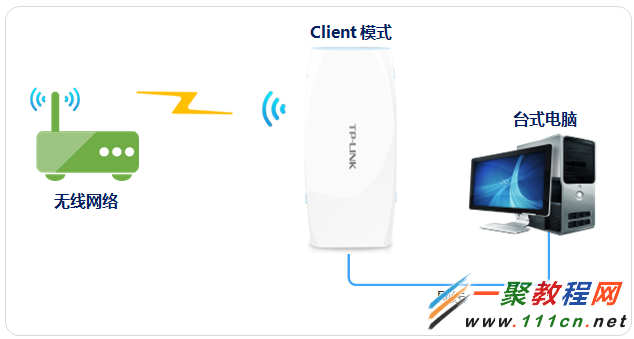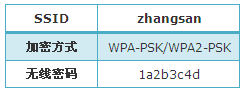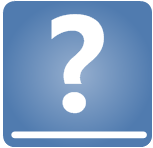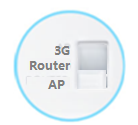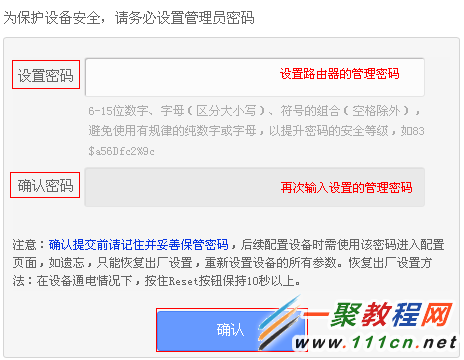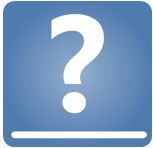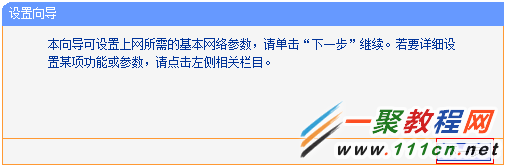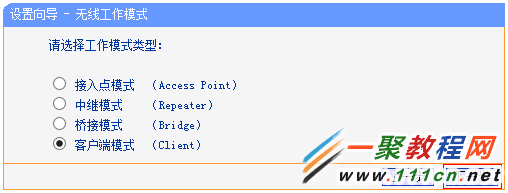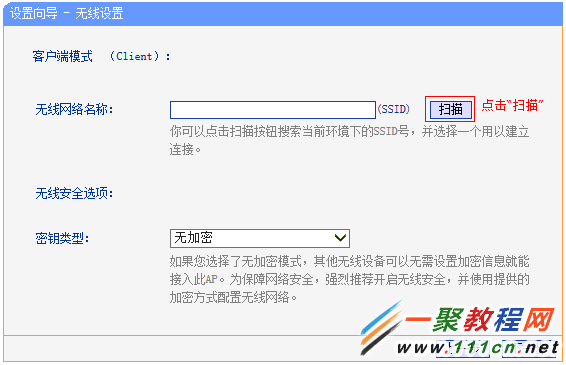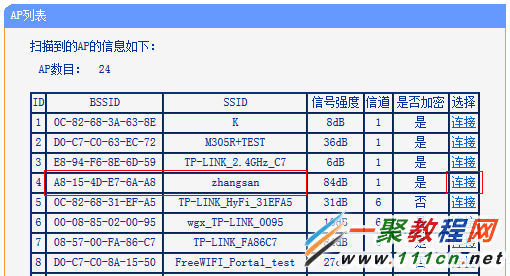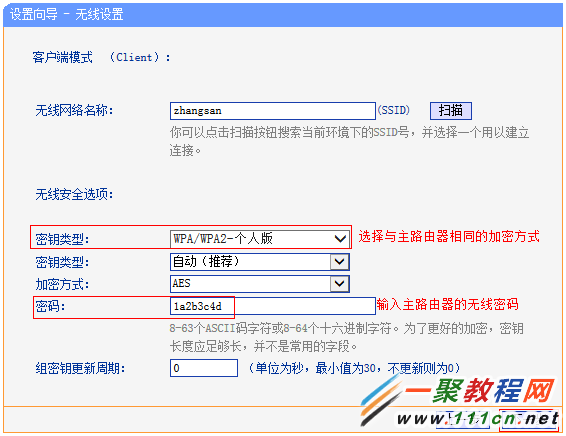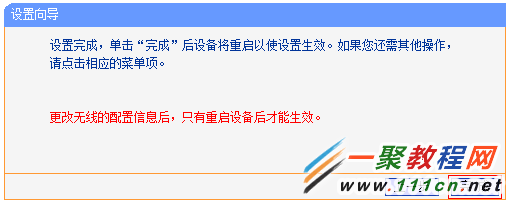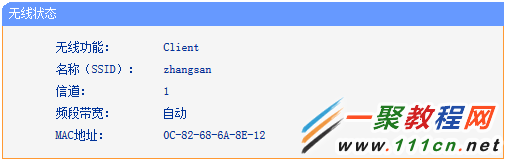TL-MR22U路由器如何当作无线网卡使用-Client模式
作者:袖梨
2022-06-29
本文介绍TL-MR22U工作在客户端模式的应用和配置方法
TL-MR22U工作在客户端模式的应用拓扑如下:
TL-MR22U 客户端模式应用拓扑
1、确认主路由器无线参数
确认需要连接的无线信号的名称(SSID)、加密方式、无线密码。以下表为例:
注意:WPA-PSK/WPA2-PSK与WPA/WPA2-个人版相同。上表中的参数仅供本文参考。
2、设置电脑有线网卡
把TL-MR22U的模式开关拔动到AP模式,如下图所示:
1、输入管理地址
打开电脑桌面上的浏览器,清空地址栏并输入tplogin.cn(管理地址),回车后页面会弹出登录框。
2、登录管理界面
如果是第一次登录,需要设置路由器的管理密码。在 设置密码 框中设置管理密码,并在 确认密码 中再次输入,点击 确定。如果已经设置好管理密码,请直接输入密码进入管理界面。
1、开始设置向导
进入路由器的管理界面,点击 设置向导,点击 下一步。
2、选择工作模式
选择 客户端模式( Client ),点击 下一步。
3、扫描信号
点击 扫描,查找无线信号。
4、选择主路由器信号
在扫描页面中找到主路由器的SSID,点击 连接。
注意:如果扫描不到主路由器的信号,请确认主路由器已开启无线功能,且尝试减小主路由器与3GMini路由器之间的距离。
5、输入无线密码
密钥类型选择与主路由器相同的 WPA/WPA2-个人版,在 密码 位置输入主路由器的无线密码,点击 下一步。
6、重启路由器
点击 完成,弹出对话框提示重启,点击 确定。
路由器重启完成后,电脑尝试上网。如果可以成功访问,说明Client模式设置成功。
至此,Client模式设置完成。电脑有线方式连接在TL-MR22U,自动获取到IP地址即可上网